Cara Menghapus Bing dari Chrome

Mesin pencari(search engine) Bing dirilis oleh Microsoft hampir satu dekade lalu. Ini adalah mesin pencari terbesar kedua(second biggest search engine) setelah Google . Namun, meskipun mencapai kesuksesan besar, Bing biasanya tidak disukai oleh banyak orang. Jadi, ketika Bing hadir sebagai mesin pencari default(default search engine) di PC Windows(Windows PC) , pengguna mencoba untuk menghapusnya. Artikel ini akan memberi Anda beberapa metode yang telah dicoba dan diuji tentang cara menghapus Bing dari Google Chrome .

Cara Menghapus Bing dari Google Chrome(How to Remove Bing from Google Chrome)
Sebelum masuk ke solusi, kita akan melihat alasan untuk menghapus Bing dari Chrome:
- Masalah Keamanan – (Security Issues –) Bing telah diteliti untuk berbagai masalah yang berkaitan dengan keamanan karena telah menjadi rumah bagi berbagai ekstensi dan program malware.
- Antarmuka Pengguna -(User Interface – ) UI Bing(Bing UI) tidak luar biasa dan fitur-fiturnya kurang terlihat. Selain itu, seluruh antarmuka pengguna(user interface) juga terasa sedikit berkarat dan kering dibandingkan dengan mesin pencari populer lainnya yang menawarkan antarmuka yang lebih baik dan mudah digunakan.
- Opsi Alternatif – Mesin (Alternate Options –) pencari Google(Google search) belum pernah terjadi sebelumnya. Sudah ada sejak lama dan telah mengumpulkan reputasi yang baik. Orang sering mengaitkan internet dengan Google . Karena perawakannya seperti itu, mesin pencari lain seperti Bing biasanya tidak dapat bersaing dengan Google .
Sekarang kita akan membahas berbagai metode cara menghapus Bing dari Google Chrome .
Metode 1: Nonaktifkan Ekstensi Browser(Method 1: Disable Browser Extensions)
Aplikasi ekstensi Browser Web(Web Browser extension) dimaksudkan untuk meningkatkan produktivitas dan menambah fluiditas ke seluruh pengalaman pengguna(user experience) . Mesin pencari Bing(Bing search) juga tersedia dalam bentuk ekstensi di Toko Web Chrome(Chrome Web Store) . Namun, terkadang Anda mungkin perlu menonaktifkan ini jika mereka mulai menghalangi pekerjaan Anda. Ikuti langkah-langkah yang diberikan untuk menonaktifkan Add-in Bing:
1. Klik ikon tiga titik(three dots icon) untuk memperluas menu. Pilih Alat lainnya(More tools) > Ekstensi(Extensions) , seperti yang digambarkan di bawah ini.

2. Semua ekstensi akan dicantumkan di sini. Matikan sakelar untuk ekstensi Microsoft Bing Homepage & Search Plus , seperti yang ditunjukkan.

Baca Juga:(Also Read:) Cara Menghapus Tema Chrome
Metode 2: Ubah Pengaturan Startup(Method 2: Change Startup Settings)
Mengubah pengaturan Google Chrome juga dapat membantu Anda mencegah Bing terbuka saat Memulai(Start-up) . Ikuti langkah-langkah yang disebutkan di bawah ini untuk menghapus Bing dari Chrome :
1. Buka Google Chrome , klik ikon tiga titik(three dots icon) di pojok kanan atas dan pilih (right corner and select) Pengaturan(Settings) , seperti gambar di bawah.

2. Selanjutnya, klik Pada menu startup(On startup) di panel kiri.
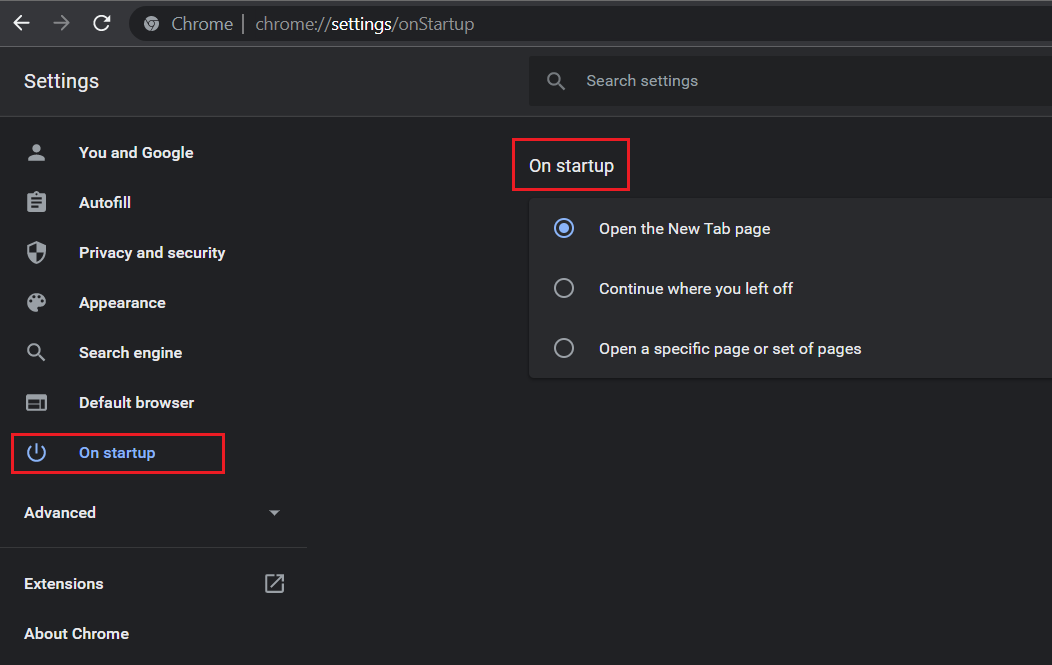
3. Sekarang, pilih Buka halaman tertentu atau kumpulan halaman(Open a specific page or set of pages ) di bawah Pada kategori startup(On startup) di panel kanan.
4. Di sini, klik Tambahkan halaman baru(Add a new page) .

5. Pada layar Tambahkan halaman baru( Add a new page) , hapus URL Bing dan tambahkan (Bing) URL yang diinginkan . Misalnya, www.google.com

6. Terakhir, klik tombol Add untuk menyelesaikan (Add)proses penggantian(replacement process) .
Baca Juga: (Also Read:) Perbaiki Chrome(Fix Chrome) Tidak Terhubung ke Internet
Metode 3: Hapus Mesin Pencari Bing(Method 3: Remove Bing Search Engine)
Apa pun yang kami cari di browser web(web browser) kami , itu membutuhkan Mesin Pencari(Search Engine) untuk memberikan hasil. Mungkin saja bilah alamat(address bar) Anda telah menyetel Bing sebagai mesin telusur default(default search engine) . Karenanya(Hence) , untuk menghapus Bing dari Chrome , ikuti langkah-langkah berikut:
1. Buka Chrome > three-dotted icon > Settings , seperti sebelumnya.

2. Klik Penampilan(Appearance ) di menu sebelah kiri.
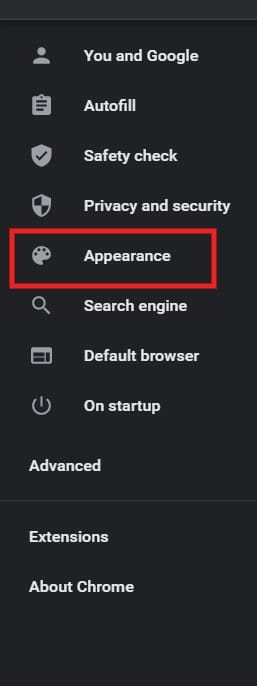
3. Di sini, jika opsi Tampilkan (Show) tombol beranda(home button) diaktifkan, dan Bing terdaftar sebagai alamat web khusus(custom web address) , maka:
3A. Hapus URL Bing(Delete Bing URL) .
3B. Atau, pilih opsi halaman Tab Baru(New Tab page ) , yang ditampilkan disorot.

4. Sekarang, klik Search Engine di panel kiri.
5. Di sini, pilih mesin telusur(search engine) selain Bing di Mesin telusur yang digunakan di menu tarik-turun bilah alamat .(Search engine used in the address bar )

6. Selanjutnya, klik opsi Manage search engine(Manage search engines) pada layar yang sama.
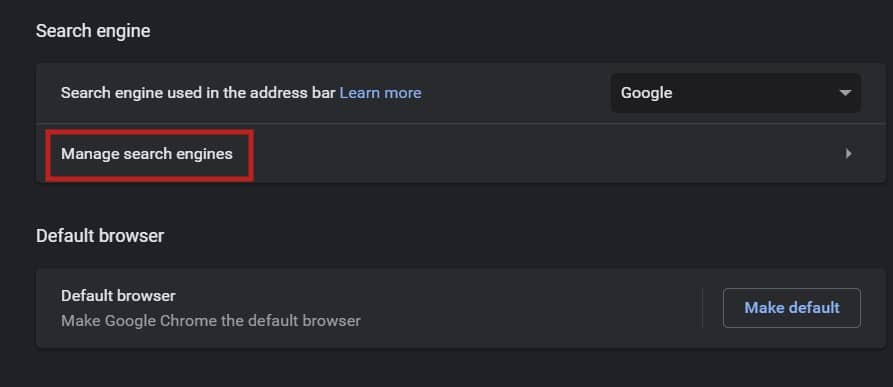
7. Gulir ke bawah dan klik ikon tiga titik yang(three-dotted icon) sesuai dengan Bing dan pilih Hapus dari daftar(Remove from list) , seperti yang digambarkan di bawah ini.

Ini adalah cara menghapus Bing dari mesin pencari Google Chrome(Google Chrome search) .
Metode 4: Setel Ulang Pengaturan Chrome(Method 4: Reset Chrome Settings)
Meskipun, metode di atas efektif untuk menghapus Bing dari Chrome , menyetel ulang browser juga akan membantu Anda mencapai hasil yang sama.
Catatan:(Note:) Anda perlu menyesuaikan(re-adjust) kembali pengaturan browser Anda setelah melakukan metode ini karena Anda mungkin kehilangan sebagian besar data Anda. Namun, bookmark, riwayat, & kata sandi(bookmarks, history, & passwords) Anda tidak akan dihapus.
1. Luncurkan Google Chrome dan buka three-dotted icon > Settings , seperti sebelumnya.
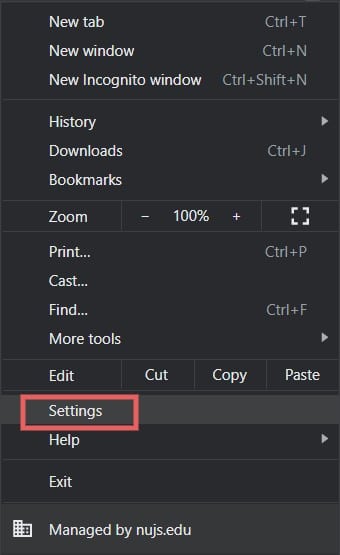
2. Pilih opsi Lanjutan(Advanced) di panel kiri.

3. Arahkan ke Atur Ulang dan bersihkan( Reset and clean up ) dan klik Pulihkan pengaturan ke default aslinya(Restore settings to their original defaults) .
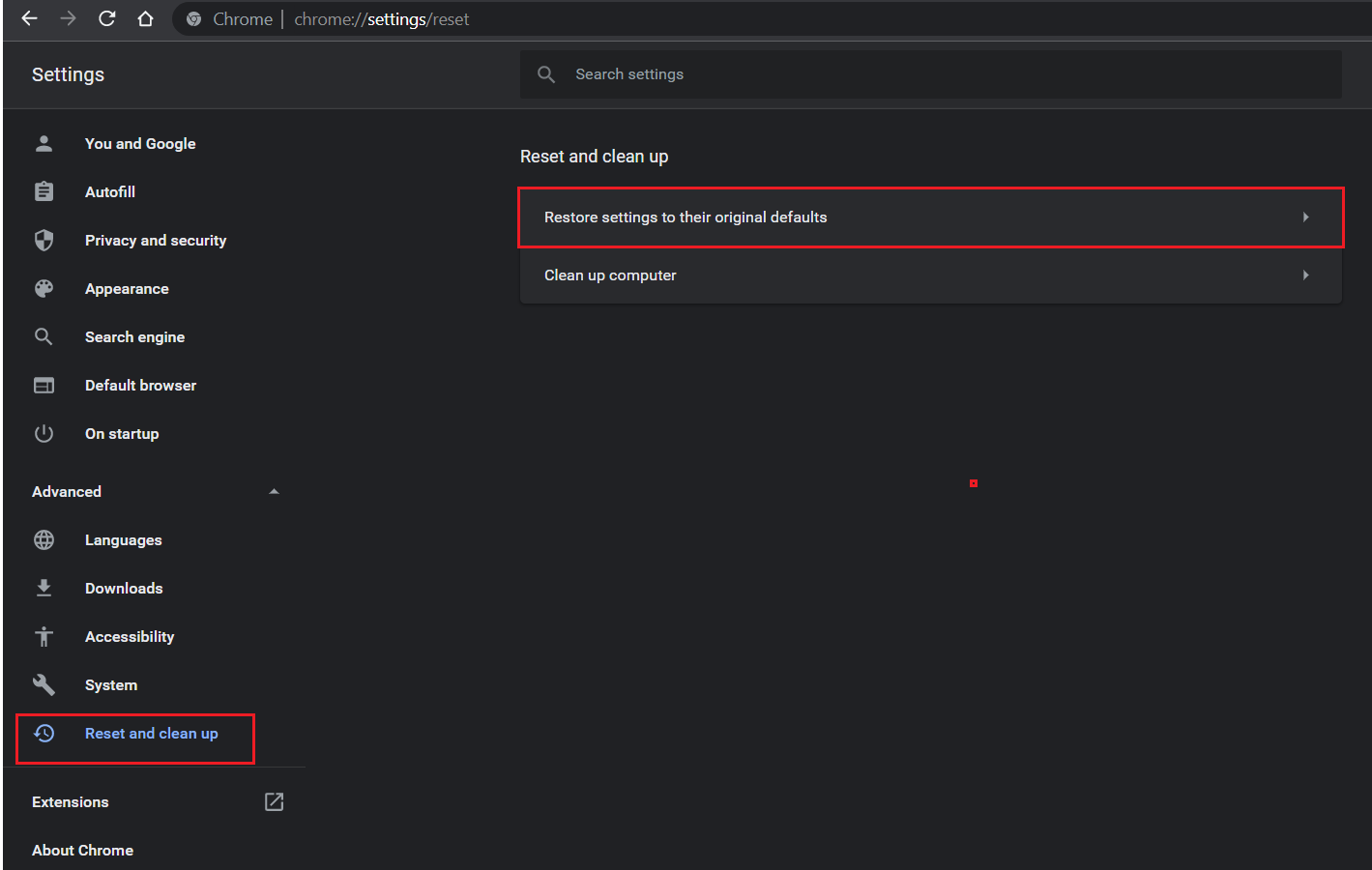
4. Konfirmasikan perintah dengan mengklik Atur ulang pengaturan.(Reset settings.)

Semua cookie dan cache akan dihapus untuk membersihkan Chrome secara menyeluruh. Sekarang Anda juga dapat menikmati pengalaman menjelajah yang lebih cepat & lancar(faster & smoother browsing experience) .
Baca Juga:(Also Read:) Cara Meningkatkan Kecepatan Internet WiFi(WiFi Internet Speed) di Windows 10
Kiat Pro: Jalankan Pemindaian Malware Rutin(Pro Tip: Run Routine Malware Scan )
Pemindaian malware(malware scan) biasa akan membantu menjaga segala sesuatunya tetap bugar dan bebas virus(shape and virus-free) .
1. Klik Start dan ketik Windows Security dan tekan tombol Enter(Enter key) untuk membuka jendela Virus & Threat Protection .

2. Kemudian, klik Perlindungan virus & ancaman(Virus & threat protection ) di panel kanan.

3. Di sini, klik opsi Pindai(Scan options) , seperti yang ditunjukkan.
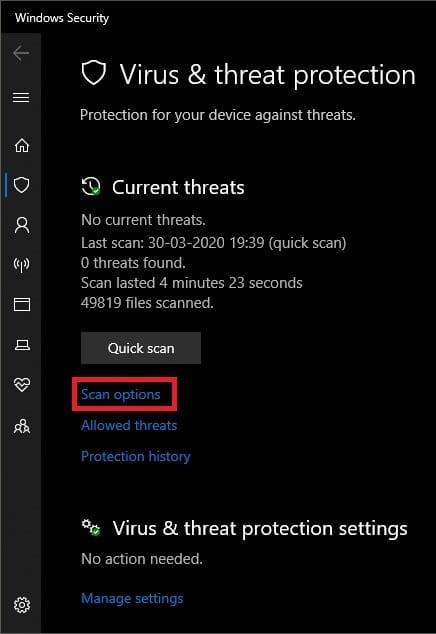
4. Pilih Pemindaian penuh(Full scan) dan klik Pindai Sekarang.(Scan Now.)

Widget akan menjalankan pemindaian penuh pada PC Anda.
Direkomendasikan:(Recommended:)
- Cara Menambahkan Notepad++ Plugin di Windows 10
- Cara Mengaktifkan DNS melalui HTTPS di Chrome
- Cara Meningkatkan Kecepatan Internet(Internet Speed) di Windows 11
- Cara Memulihkan Kata Sandi Outlook
Memiliki browser web(web browser) yang cepat & lancar sangat penting saat ini. Efisiensi Web Browser(Web Browser efficiency) sebagian besar tergantung pada kualitas mesin pencarinya(search engine) . Oleh karena itu, menggunakan mesin pencari(search engine) di bawah standar tidak disarankan. Kami harap Anda dapat menghapus Bing dari Chrome(remove Bing from Chrome) . Jika Anda memiliki pertanyaan atau saran, silakan tulis hal yang sama di bagian komentar di(comment section) bawah.
Related posts
Cara Membuat Desktop Shortcut dari Website di Chrome
Fix Google Chrome tidak menyimpan kata sandi
Mudah View Chrome Activity pada Windows 10 Timeline
Cara Pergi Full-Screen di Google Chrome
Cara Disable Sound Dalam Chrome (Android)
Fix Youtube tidak bekerja masalah pada chrome [ASK]
Fix Aw Snap Error pada Google Chrome
Jauhkan Google Chrome History lebih dari 90 hari?
Combine Semua Your Email Accounts menjadi satu Gmail Inbox
Cara Aktifkan atau Disable Google Sync (pada Mobile & Desktop)
Cara Gunakan Gmail Offline di Your Browser
Fix ERR_CONNECTION_ABORTED di Chrome
Back Up And Restore Bookmark Anda di Google Chrome
Fix Chrome Blocking Download Issue
Use Chrome Komponen untuk Perbarui Individual Components
Bagaimana cara memulihkan Deleted History pada Google Chrome?
Cara Melihat Downloads terbaru di Google Chrome
Fix Google Chrome error Dia sudah mati, Google Chrome Cleanup Tool!
Aktifkan Adobe Flash Player pada Chrome, Firefox, dan Edge
Cara Block Websites pada Chrome Mobile and Desktop
